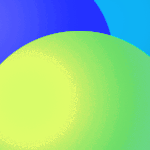
Computer & Elektronik
WLAN Drucker ins Netzwerk einbinden – eine Anleitung
Ein WLAN Drucker ist eine praktische Anschaffung. Hat man ihn einmal ins Netzwerk eingebunden, kann man von jedem Punkt der Wohnung oder des Hauses aus auf den Drucker zugreifen. So können sich auch mehrere Personen einen Drucker teilen beispielsweise in einem Gemeinschaftsbüro. Das Verlegen von Kabeln entfällt. Komplizierter ist allerdings die Einrichtung des Druckers, denn er muss zunächst in das Netzwerk eingebunden werden. So mancher Laie ist schon daran verzweifelt, denn die Bedienungsanleitungen vieler WLAN Drucker sind nicht gerade einfach zu verstehen. Hier finden Sie eine allgemeine Anleitung, wie Sie Ihren Drucker mit WLAN verbinden können.

Vorteile eines WLAN Druckers
Eine WLAN Schnittstelle gehört heute eigentlich bei guten Druckern zur Standardausstattung. Sie brauchen das Gerät also nicht mehr per USB mit Ihrem Computer zu verbinden. Der Vorteil ist vor allem die größere Flexibilität, denn egal ob vom Laptop, vom Tablet PC oder vom Hauptrechner aus, Sie können von jedem Computer aus Dokumente an Ihren Drucker schicken. Kabel müssen dazu nicht mehr verlegt werden. Weitere Vorteile, Produktempfehlungen und die aktuellen Testsieger finden Sie hier auf der Seite www.wlandrucker.net
Allerdings muss WLAN an Ihrem Rother auch immer an sein, damit das funktioniert. Für das Einbinden in das Netzwerk benötigen Sie unter anderen das Passwort, die IP Adresse und die Subnetzmaske ihres Routers. Bevor Sie mit der Installation beginnen, legen Sie sich also diese Daten zurecht.
Eine Standardanleitung, die für die meisten Geräte funktioniert
Zunächst stecken Sie den Stecker Ihres Druckers in die Steckdose und schalten das Gerät ein. Natürlich sollten Sie zuerst die nötige Installationssoftware einlegen und die Treiber für den Drucker auf jedem Rechner installieren, der mit dem Drucker verbunden werden soll. Bei den modernen Druckern befindet sich auf der Oberseite ein Display, über das Sie die Einstellungen vornehmen können. Gehen Sie alle Punkte durch und suchen Sie im Menü die Option „WLAN“ oder auch „drahtlos“, je nach Modell. Nun sollten Sie zu den Netzwerkeinstellungen gelangen, hier geben Sie Ihre Subnetzmaske ein.
Normalerweise werden Sie jetzt zum nächsten Menüpunkt geführt, indem Sie Ihren Router mit oder ohne Passwort verbinden können. Normalerweise wird dem Drucker automatisch eine IP Adresse zugeordnet, nur in Ausnahmefällen müssen Sie eine solche Adresse manuell vergeben.
Nun sollten die Einstellungen auch schon fertig sein und Sie können das Menü verlassen. Wenn alles geklappt hat, können Sie jetzt einen Probedruck vornehmen und von jedem Rechner, der in Ihr Netzwerk integriert ist, auf das Gerät zugreifen. Bei Multifunktionsgeräten gilt dies natürlich auch für weitere Funktionen wie beispielsweise scannen oder faxen.